5、接下来会进入从相册选择APP图标页面,这个需要提前在网上找一个APP图标图片,下载保存到相册,然后这里选择使用即可。选择自定义的APP图标之后,点击左上角的「完成」进入下一步,如下图所示。

微信图标
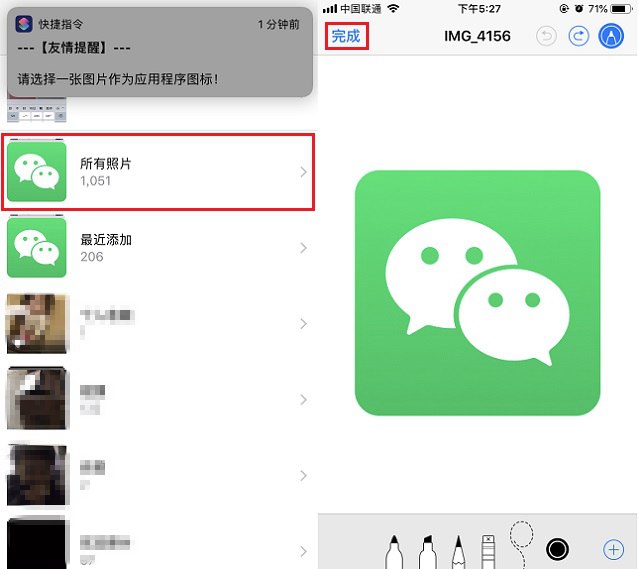
当然,这里的APP图标是可以自定义的,你也可以找其他自己喜欢的即可。
6、接下来会进入data图标设置页面,主要是将图标添加到桌面。操作很简单,点击下方中间的分享图标,在弹出的底部菜单中,找到并点击「添加到主屏幕」进入下一步,如下图所示。如果没看到「添加到主屏幕」这项,在底部图标这一行左滑,就可以看到了。
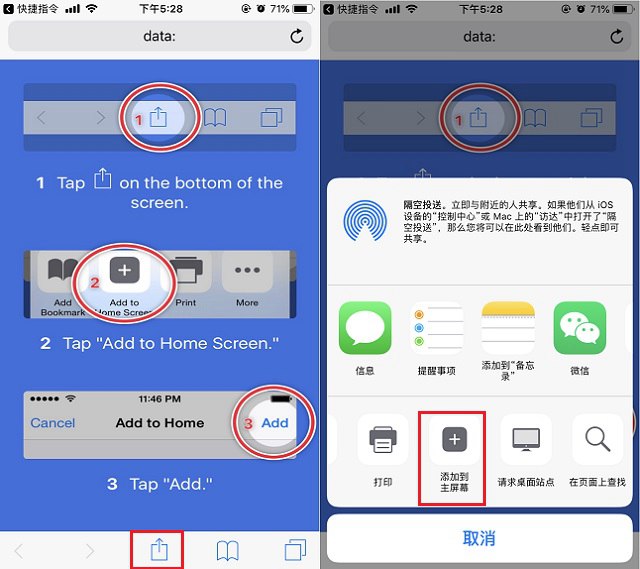
7、最后在添加主屏幕页面,点击右上角的「添加」,之后桌面上就可以看到新生成的APP图标以及名称了,如下图所示。
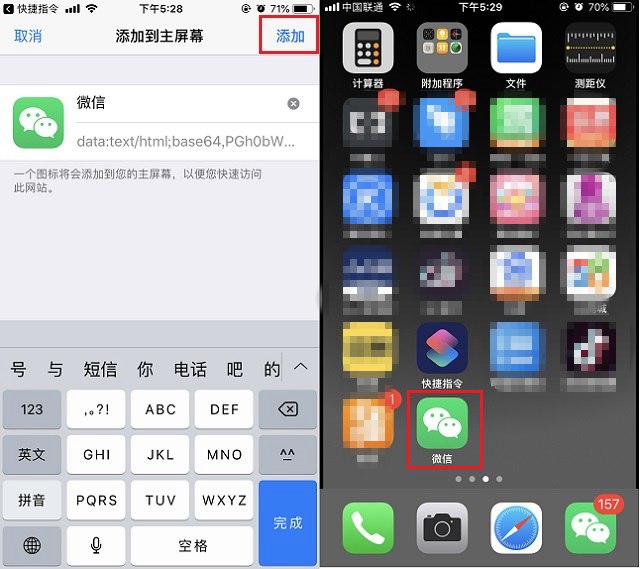
成功创建
8、之后点击打开,就可以看到需要输入密码才能进入,输入我们之前设置的APP密码,就可以打开指定的APP了,如下图所示。
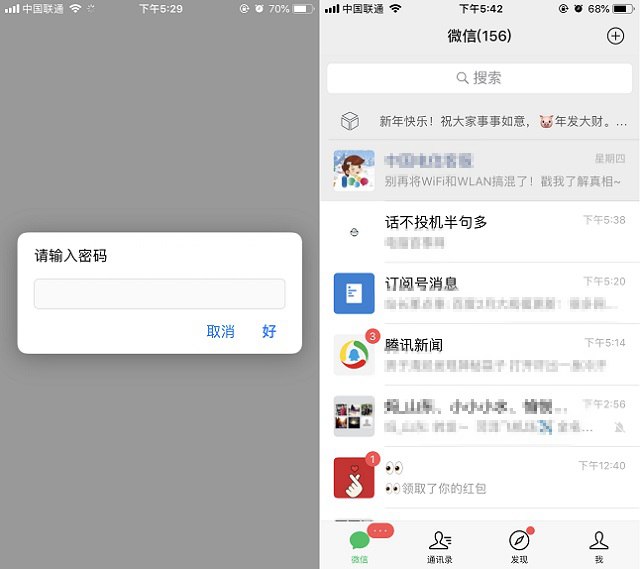
需要注意的是,这种给APP换图标和加密码的方法相当于只是新建了一个指定APP的快捷方式,原APP是不能删除的,一旦删除快捷方式也就失效了。
另外,原APP图标依然是在桌面会有显示,为了防止别人找到,建议隐藏原APP图标,比如拖入到同一文件夹内,一般第10个App起就会自动隐藏自第二排,一般人是找不到的,只留创建的快捷方式APP即可,这样就可以很好的保护隐私了。
以上就是iPhone给APP换图标和加密码图文教程,无需越狱,只需要一个捷径就能搞定,并且支持自定义APP图标和添加密码锁,是不是很实用呢?觉得不错的果粉朋友,给小编的“干货技巧”点个“好看”吧。




